こんばんは くろねこです。
いい季節になりましたね。
終息したわけではありませんが、自粛生活も終わり、今年の夏は開放感あふれる夏になりそうです。
海に山に 心がウキウキします。
そんな中で欠かせないのが音楽です ♪
今回は、プレイリストについて、スマホ(Xperia)とBMW(iDrive)で連携させるためのお話です。

スマホでの音楽再生
くろねこのスマホは、10年近く SONY Xperiaシリーズを使用しています。
もちろん、SONYなのでウォークマン由来のミュージックアプリで文句なしです。
自宅ファイルサーバ上の音楽や動画データをスマホ用のSDカードにコピーして、スマホで再生しています。
SDカードの価格も安くなり、大容量のものを用意して、ほぼ、まるごとコピーして聞いてます。(いちいちコピーするのが面倒なので)
片道約一時間の通勤、ほぼ毎日聞いてます。
アーティストで絞り込み、再生中に気に入った曲あれば「お気に入り」登録(画面上の★マークをチェック)します。
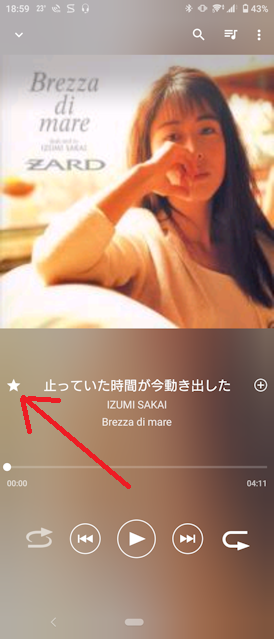
チェックした曲は、プレイリストの「お気に入り」に入っています。
このお気に入りは別名保存できるので、お気に入りから複数のプレイリストを作成できます。
プレイリストを作成するには、おそらく一番簡単な方法と思ってます。
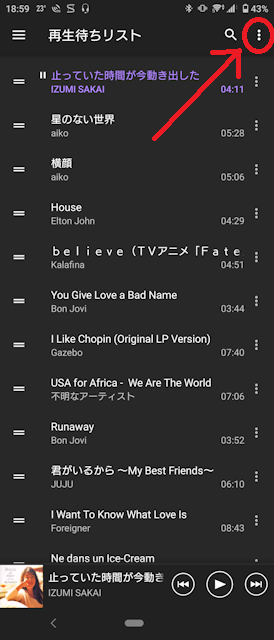
お気に入りの保存のほかに、直接、プレイリストを作成する方法もあります。
そのときの気分で、いろいろなプレイリストを作成してます。
ただ、スマホの機種変更で、これらのプレイリストのデータ移行を忘れると無くなってしまうので、注意が必要です。
BMWでの音楽再生
再生用メディア
これまで、くろねこは2台のBMW(F30 320i Msport と G20 M340i XDrive)を乗り継いでますが、どちらも、音楽再生はBMW搭載HDDの容量の関係で、HDDへのデータインポートは行わず、専用のUSBメモリにデータ(MP3やMP4とプレイリストファイル)を格納し、そのまま、再生してます。
このような、USBメモリを複数、使用しています。
容量は、128GBや64GBのものを使用してます。
また、F30もG20もこのUSBメモリ上の MP3, MP4, ブレイリストファイル(wplファイル)の互換性は確保されています。
ときどき、お借りする代車のBMWも互換性は確保されています。(あくまでもこれまでの経験です)
特に、BMW用USBメモリについて、F30もG20も
プレイリストの作成方法は基本的に同じです。
(唯一の違いは、F30はリストの曲数制限があることくらいです。)
プレイリスト作成
これまて、当ブログで何度か話題にしましたが、BMW用プレイリストの作成方法です。(ひとつのやり方として参考にしてください)
基本的なプレイリストの作成は下記のとおりです。
- Windows PCのローカルディスク上に音楽・動画用のファイルをファイルサーバと同じフォルダ構成でコピーします。
専用の空きドライブを用意したほうが、あとあと楽ちんです。 - Windows Media Playerを起動して、気に入った曲を再生リストにどんどん追加します。
- 追加し終わったら、その再生リストを保存します。
- 保存したプレイリストファイルをUSBメモリにコピーします。コピー先はくろねこの場合、PLAYLISTというフォルダにしてます。
- コピーしたプレイリストファイル(wplファイル)をテキストエディタで開き、
データファイルのパスに含まれるドライブ名部分を撤去するだけです。
※ BMW用のプレイリスト作成方法については、当記事の末尾に関連する記事のリンクを用意していますので、そちらをご覧ください。
BMW G20では、曲数制限もなくなり(1000曲までは確認済)、音楽と動画の混在、動画のランダム再生もできるようになりました(喜)
そのときのシチュエーションで音楽や動画をさまざまかたちで楽しむことができます。
ここで、余談となりますが、
欲を言えば、プレイリストのプロパティとして、下記もできると いいなあと思っています。
【余談1】ランダム再生指定
プレイリストの再生で、再生時のランダム再生を有効/無効を指定できる
これは、このプレイリストのデフォルト再生方法で手動での変更はもちろん可能とします。
どうしても、このプレイリストは順番通り再生したい場合のオプション設定です。
【余談2】画面自動切り替え
再生するファイル(拡張子)の種類で、BMWセンターコンソールの画面を動的に切り替えるオプションです。
例えば、MP4ならメディア画面、MP3ならホーム画面のような設定です。
MP3とMP4混在プレイリストのときに非常に有益です。
もちろん、安全運転が大前提になりますが
重要なポイント
ここまでの内容をシンプルに実現するには のお話しです。とても、重要なポイントになります!
それは
フォルダとファイルの構造のことです。
くろねこの場合、大本となる音楽、動画データは
ファイルサーバ(①)上で管理されています。
それを、スマホ(②)や、BMW用のUSBメモリ(③)にコピーして、それぞれのデバイスで再生しています。
データファイルのメンテナンス(追加、変更、削除)は、マスタであるファイルサーバで行います。
マスタメンテしたファイルは必要に応じて、スマホやBMW用USBメモリに反映します。
重要なことは、①②③のフォルダ・ファイル構造が基本的に同じ構造(階層)であることです。
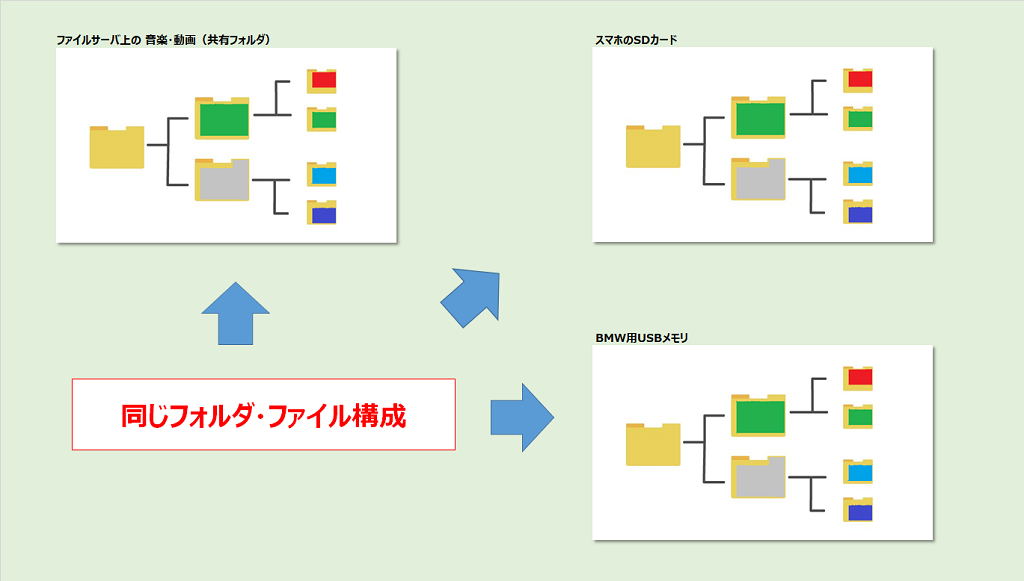
なぜなら、②③にデータコピーする際に、一番上のフォルダをそのままコピーするだけで済むからです。
可能なら、フォルダの階層の深さも同じにできれば、モアベター(古)です。
くろねこの場合、①はファイルサーバ上の特定のフォルダなのて、階層の深さが少し深いのですが、階層を合わせるため、音楽・動画フォルダの最上位フォルダのひとつの上のフォルダを共有し、その共有フォルダに接続すると同じ階層でデータファイルを参照してます。
ここまでできると、①(共有接続)、②、③は、ドライブ名以外はまったく同じものになります。
同じ構造なので、どこで、ブレイリストを作成してもドライブ名以外は同じものになります。
①(共有接続)のブレイリストもファイルサーバに置くことで、プレイリストの連携もしやすくなります。
Xperiaでプレイリスト作成
マスタとなる音楽・動画ファイルのメンテはファイルサーバで実施すると言ってきましたが、スマホでの音楽再生はほぼ毎日であるので、スマホでプレイリストを作成することか必然的に多くなります。
その日の気分により、今日はこれを聴きたい なんてよくあることですよね。
スマホでのプレイリスト作成は、上記で触れた通りなので、
では、スマホのお気に入りやプレイリストをどうやって、BMWに連携させるかです。
流れは
(1) (スマホ)お気に入り登録
(2) (スマホ)お気に入り→プレイリスト保存
(3) (PC)スマホ内のプレイリストファイルをバックアップ
(4) (PC)バックアップしたプレイリストファイル内のパス名を修正
(5) (PC)BMW用USBメモリにプレイリストファイルをコピー
です。
(1)(2)は冒頭で触れてますので、(3)から説明します。
スマホのプレイリストをバックアップ
データ通信が可能なUSBケーブルでPCとスマホを接続し、PCからスマホのファイルが参照できる状態にします。
プレイリストファイルは、メインストレージのMusicフォルダにあります。
(Xperia 5 の場合ですが、おそらく他のXperiaも同じでは)
複数のプレイリストがある場合もこのフォルダにあります。
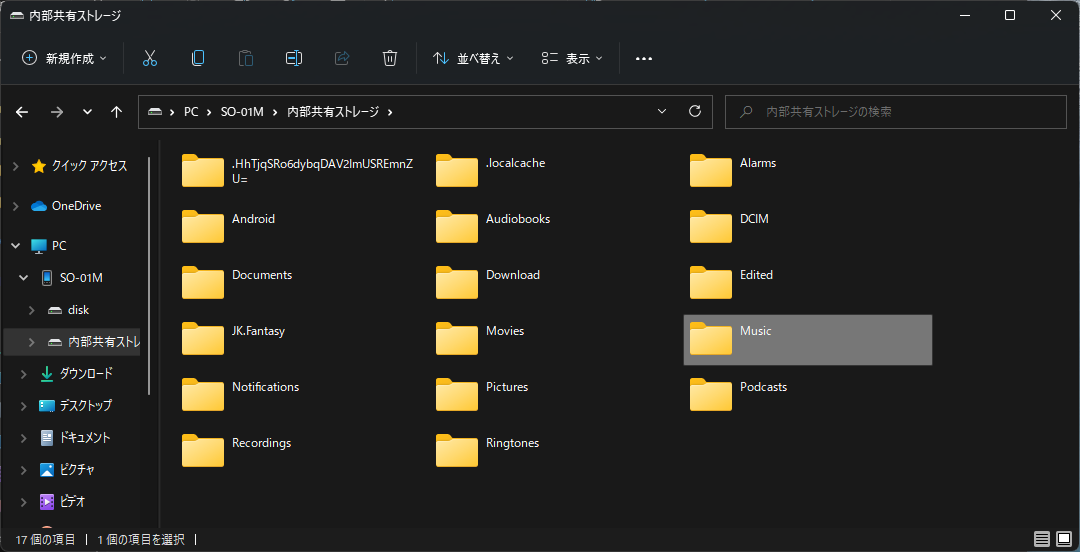
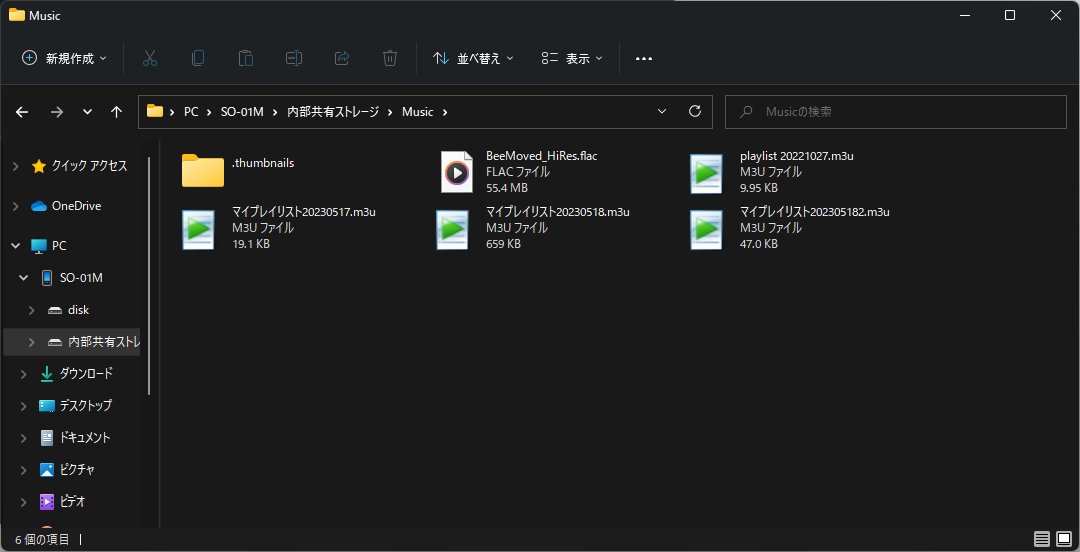
ミュージックアプリで作成したプレイリストファイルの拡張子は、"m3u"です。
これらをPC側にバックアップします。
プレイリストファイルのファイルのパス名を修正
バックアップしたプレイリストに記述されている音楽ファイルのパスは、スマホOSである androidから見るためのパス情報であるため、各ファイルのパスの先頭にSDカードを示すパス情報が記載されています。
このSDカードを表す部分を撤去します。
つまり、
スマホのSDカードのルートフォルダ = BMW用USBメモリのルートフォルダ
となるようにするわけです。
くろねこは有償の賢いエディタを愛用しているので一括変換は一瞬です!
プレイリストをBMW用USBにコピー
編集が終わったら、データファイルとプレイリストをBMW用USBメモリにコピーします。基本的に、フォルダ構造がこれまでの話で同じ構造なので、最上位のフォルダをコピーするだけです。
しかし、USBメモリにすでにファイルが存在する場合、同一のファイルの上書き確認が大変うざいです。
くろねこの場合
MP3、MP4のデータファイルをコピーが不要な場合は、作成したプレイリストファイルのみを手動でコピーします。
MP3、MP4のデータファイルの増減が発生するときは、USBメモリをフォーマットして、すべてのファイルをコピーしています。
これは、自動車に接続しているUSBメモリであるため、定期的に「きれいな状態」にしておいたほうが問題が少ないとの判断によるものです。
全ファイルのコピーは多大な時間を必要としますので、前日 寝る前にコピーを仕掛け、一晩かけてUSBメモリを作成します。
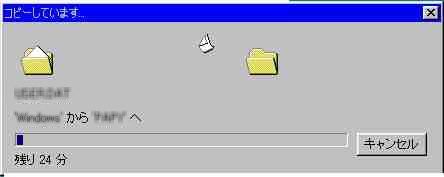
翌日、出来上がったBMW用USBメモリをBMWに接続して、動作確認を行います。
おわりに
Xperia以外でも、おそらくですが、プレイリストのファイルの所在さえ分かれば、同様に連携することが可能と思います。
機種名とプレイリストで検索すれば何らかの情報が(きっと)得られますのでお試しください。
やはり、気に入った音楽や動画を流しながら
「駆け抜ける喜び」実感してください(笑)

さて、今週は重要なイベントが待っています。
残り少ない時間かも知れませんが
やりがいを感じられる次のステップへの道筋
しっかり掴もうと思います。

それでは また
ここまでご覧いただき、ありがとうございました。
BMW用のプレイリスト作成に関する記事はこちらをご覧ください。


